在使用电脑的日常过程中,有时候我们可能会遇到电脑开机显示过程错误的情况。这些错误可能导致电脑无法正常启动或者显示异常信息,给我们的使用带来了困扰。本文...
2025-08-14 186 ??????
惠普笔记本作为一款广受欢迎的电脑品牌,其配置和性能一直备受推崇。然而,随着时间的推移,电脑系统可能会变得越来越缓慢,甚至出现各种问题。这时候,重装系统是一个不错的解决办法。本文将为您详细介绍如何在惠普笔记本上轻松安装Windows10系统,并让您的电脑焕然一新。

准备工作:备份重要数据,下载Win10系统镜像文件
在开始安装之前,首先需要备份您重要的数据,以免丢失。接下来,您需要在官方网站上下载适用于您的电脑型号的Windows10系统镜像文件。
制作启动盘:使用工具制作Win10启动盘
为了能够安装Windows10系统,您需要将系统镜像文件制作成启动盘。可以使用第三方工具,如Rufus或者Windows自带的制作工具,将系统镜像文件写入U盘。

设置BIOS:将启动盘设置为第一启动项
在安装系统之前,您需要进入电脑的BIOS界面,将启动盘设置为第一启动项。这样电脑开机时将会自动从启动盘引导,进入系统安装界面。
开始安装:选择安装语言和区域设置
一旦启动盘设置完成,重新启动电脑后,您将看到系统安装界面。选择您希望使用的安装语言和区域设置,并点击“下一步”继续。
接受协议:阅读并同意Windows10使用协议
在继续安装之前,您需要阅读并同意Windows10使用协议。请务必仔细阅读协议内容,然后选择“我接受”以继续安装。
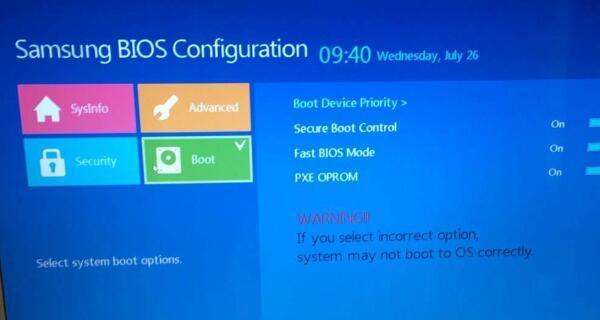
选择安装类型:升级还是全新安装?
在这一步,您需要选择是进行升级安装还是全新安装。如果您只是想更新系统而保留所有文件和应用程序,选择“升级”。如果您想进行全新安装,选择“自定义”。
分区设置:为系统分配硬盘空间
如果您选择进行全新安装,系统将会提示您进行分区设置。您可以选择将整个硬盘作为一个分区,或者将其分成多个分区来更好地管理数据。
系统安装:等待系统文件的复制和安装
在这一步,系统将会自动复制所需文件并进行安装。这个过程可能会需要一些时间,请耐心等待,不要中途中断电脑。
配置设置:为系统设置用户名和密码
当安装过程完成后,系统将会要求您设置用户名和密码。请确保设置一个安全可靠的密码,并记住它。
更新系统:安装最新的驱动程序和更新
安装完成后,您需要更新系统以确保所有驱动程序和软件都是最新的版本。您可以通过打开Windows更新来检查和安装最新的更新。
安装驱动程序:为硬件设备安装正确的驱动程序
除了系统更新之外,您还需要安装适用于您的硬件设备的驱动程序。可以从惠普官方网站或驱动程序光盘上获取所需的驱动程序,并按照提示进行安装。
恢复数据:将备份的数据导入系统中
在驱动程序安装完成后,您可以将之前备份的数据导入系统中。可以通过复制粘贴或者使用恢复工具将数据导入到对应的文件夹中。
安装常用软件:为系统添加必备软件和工具
为了能够更好地使用电脑,您可能需要安装一些常用的软件和工具。例如,浏览器、办公软件、音视频播放器等。
个性化设置:根据个人喜好进行系统设置
您可以根据个人喜好进行系统的个性化设置。例如,更改桌面壁纸、调整显示设置、设置屏幕保护程序等。
惠普笔记本Win10装系统全流程
通过本文的教程,您已经学会了如何在惠普笔记本上安装Windows10系统。相信您已经完成了整个安装过程,并使您的电脑焕然一新。希望您能够享受到系统带来的畅快体验!
标签: ??????
相关文章

在使用电脑的日常过程中,有时候我们可能会遇到电脑开机显示过程错误的情况。这些错误可能导致电脑无法正常启动或者显示异常信息,给我们的使用带来了困扰。本文...
2025-08-14 186 ??????

Kodi是一款功能强大的媒体中心软件,它可以帮助我们集中管理和播放各种多媒体文件。然而,有时候在使用Kodi时,我们可能会遇到添加电脑共享错误2的问题...
2025-08-14 147 ??????

在使用电脑的过程中,有时候我们会遇到电脑开机后显示系列错误的情况,这给我们的正常使用带来了不便。本文将为大家介绍解决电脑开机错误的方法,帮助大家轻松应...
2025-08-13 139 ??????

密码错误是使用传奇4电脑iOS时经常遇到的问题,不仅让用户感到困惑,也影响了正常的游戏体验。本文将从多个方面探索密码错误问题的原因,并提供解决方法,帮...
2025-08-13 202 ??????

暑假是学生们放松心情、充实自我最好的时机。在这个宝贵的假期里,自学电脑基础教程成为了许多人提升技能的首选。电脑已经成为了我们生活中不可或缺的一部分,掌...
2025-08-12 117 ??????

随着科技的进步,电子游戏的发展已经达到了一个令人惊叹的地步。在这个虚拟世界中,我们可以创造出属于自己的梦想城市。而迷你世界小镇正是其中一款备受欢迎的建...
2025-08-12 191 ??????
最新评论